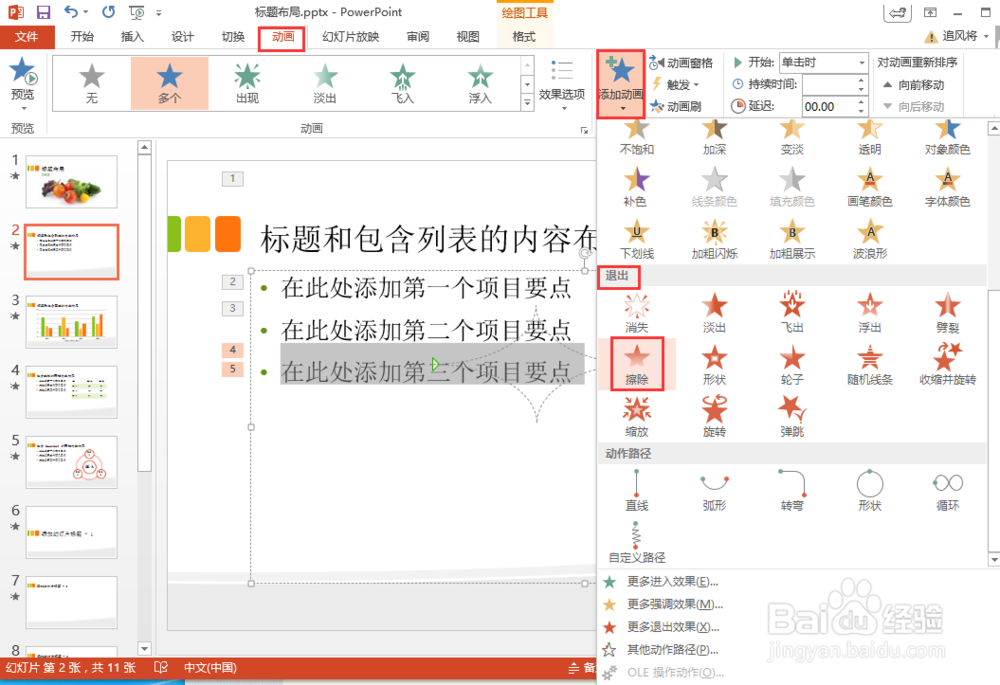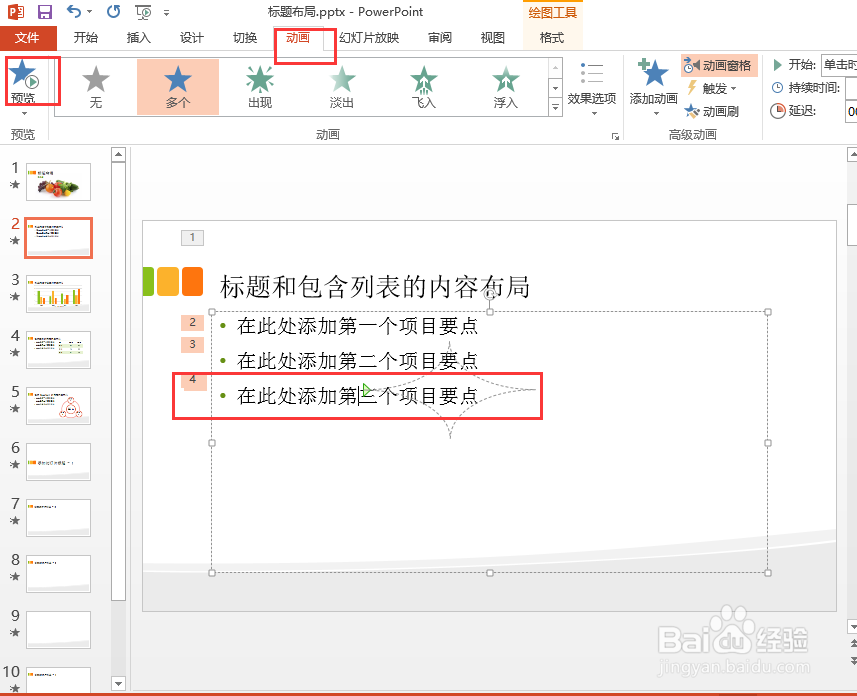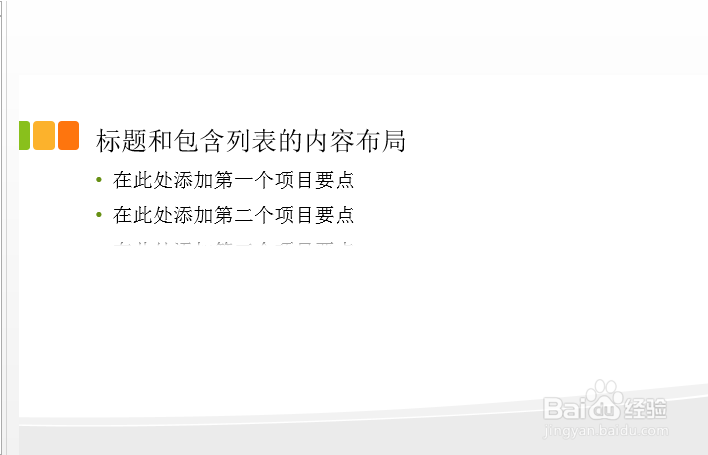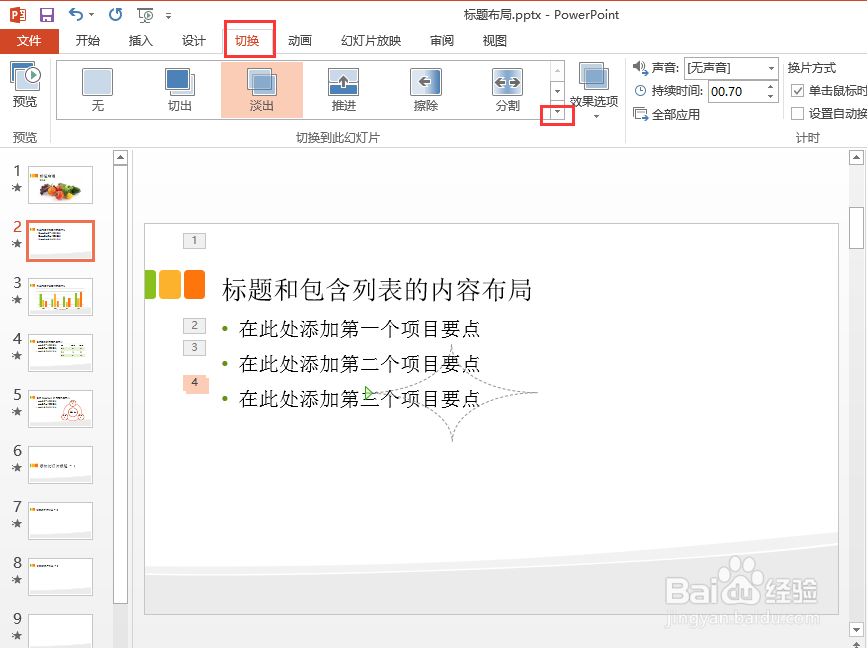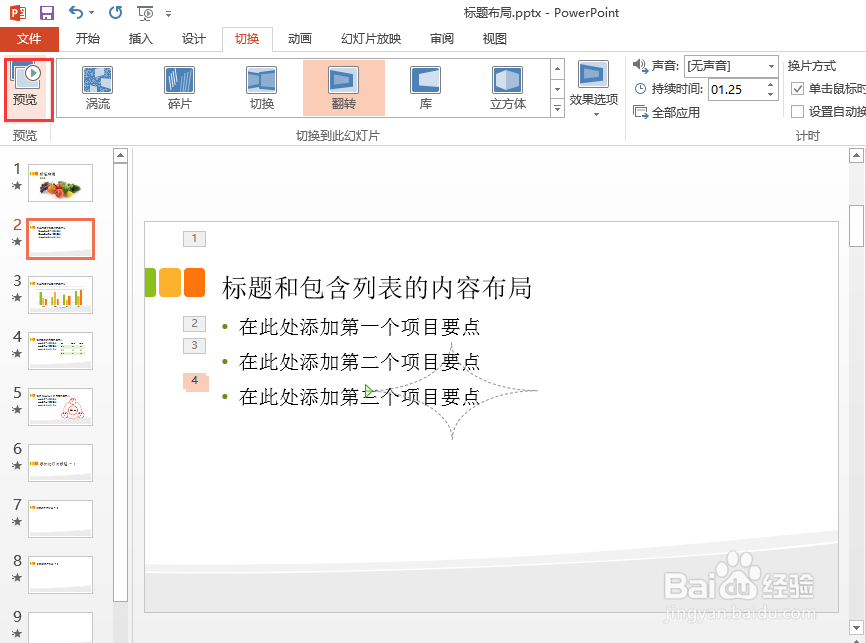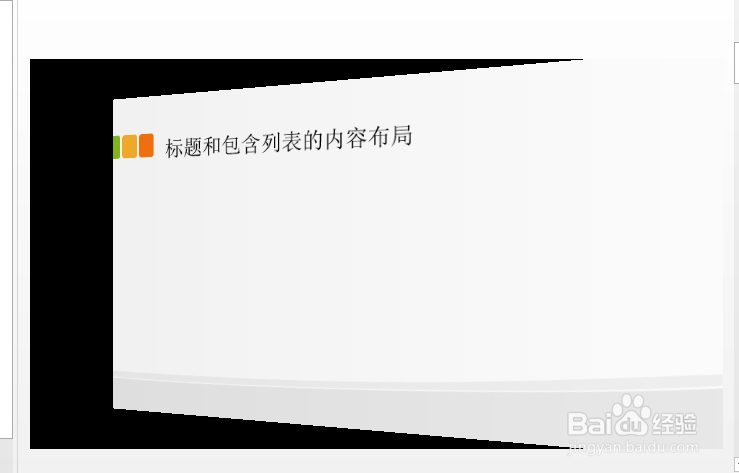ppt如何设置退出动画和页面切换动画
工具/原料
ppt
PowerPoint2013
1.如何设置退出动画
1、打开ppt文件,选中幻灯片,然后切换到【咿蛙匆盗动画】选项卡,在【高级动画】组中单击【添加动画】按钮,在弹出的下拉列表中选择【擦除】选项。
2、然后切换到【动画】选项卡,在【预览】组中单击【预览】即可看到“擦除”的动画效果了。
3、“擦除”的退出效果如图所示。
2.如何设置页面切换动画
1、打开ppt文件,选中幻灯片,然后切换到【切换】选项卡,在【切换到此幻灯片】组中单击【切换方案】。
2、在弹出的下拉列表中选择【翻转】选项。
3、设置完毕后,可以在【预览】组中单击【预览】按钮。
4、“翻转”的页面切换效果如图所示。